Como remover o profilingTime dos navegadores
AdwareTambém conhecido como: Anúncios por profilingTime
Faça uma verificação gratuita e verifique se o seu computador está infectado.
REMOVER AGORAPara usar a versão completa do produto, precisa de comprar uma licença para Combo Cleaner. 7 dias limitados para teste grátis disponível. O Combo Cleaner pertence e é operado por RCS LT, a empresa-mãe de PCRisk.
Que tipo de programa é o profilingTime?
O profilingTime é promovido como uma extensão do navegador que ajuda os utilizadores, orientando-os para sites ao vivo. No entanto, o nosso exame da aplicação revelou que exibe anúncios indesejados e intrusivos. Assim, classificámos o profilingTime como adware. Os utilizadores são aconselhados a não instalar/adicionar este tipo de aplicações.
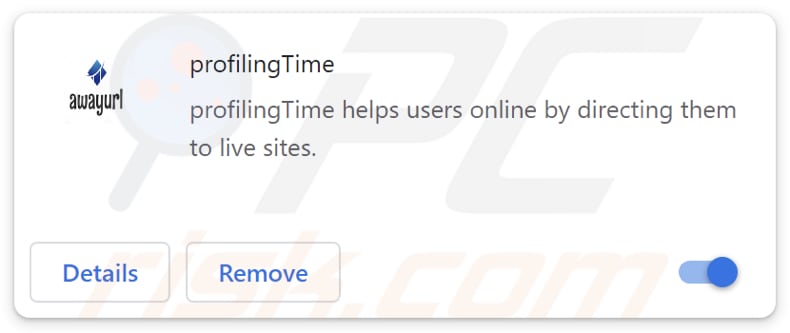
profilingTime em pormenor
As extensões de navegador como o profilingTime podem apresentar uma variedade de anúncios, incluindo pop-ups, banners, links patrocinados e anúncios intersticiais. Se forem apresentados por aplicações não fiáveis, estes anúncios podem promover produtos falsos, ofertas enganosas, conteúdos para adultos ou outros conteúdos potencialmente nocivos.
A interação com anúncios de aplicações como profilingTime pode levar os utilizadores a falsos sites de suporte técnico, sites de phishing, sites de jogo e outras páginas obscuras. Estas páginas podem levar a vários problemas, tais como infecções por malware, fraudes financeiras, roubo de identidade ou exposição a conteúdos inadequados.
Além disso, o adware pode ser concebido para recolher uma vasta gama de dados do utilizador. Estes dados podem incluir o histórico de navegação, consultas de pesquisa, links clicados, endereços IP, identificadores de dispositivos, informações de geolocalização e até informações pessoais como nomes de utilizador, palavras-passe ou detalhes financeiros introduzidos em formulários Web.
Estes dados recolhidos podem ser vendidos a terceiros para fins lucrativos ou utilizados para fins nefastos, tais como roubo de identidade ou fraude. Para além da recolha de dados e da publicidade intrusiva, o adware pode hijacker browsers e consumir recursos significativos do sistema. Assim, os utilizadores devem evitar que o adware seja instalado nos seus computadores ou adicionado aos seus navegadores.
| Nome | Anúncios por profilingTime |
| Tipo de ameaça | Adware |
| Sintomas | O seu computador fica mais lento do que o normal, vê anúncios pop-up indesejados, é redireccionado para sites duvidosos. |
| Métodos de distribuição | Anúncios pop-up enganadores, instaladores de software gratuito (agregação), descarregamentos de ficheiros torrent. |
| Danos | Rastreio do navegador da Internet (potenciais problemas de privacidade), apresentação de anúncios indesejados, redireccionamentos para sites duvidosos, perda de informações privadas. |
| Remoção do Malware (Windows) |
Para eliminar possíveis infecções por malware, verifique o seu computador com software antivírus legítimo. Os nossos investigadores de segurança recomendam a utilização do Combo Cleaner. Descarregar Combo CleanerO verificador gratuito verifica se o seu computador está infectado. Para usar a versão completa do produto, precisa de comprar uma licença para Combo Cleaner. 7 dias limitados para teste grátis disponível. O Combo Cleaner pertence e é operado por RCS LT, a empresa-mãe de PCRisk. |
Conclusão
Em conclusão, embora o adware possa parecer inicialmente um pequeno incómodo, o seu potencial impacto nos dispositivos dos utilizadores e nas suas experiências online não deve ser subestimado. Desde anúncios intrusivos e recolha de dados até ao sequestro do navegador e problemas de desempenho, o adware pode representar riscos significativos para a privacidade, segurança e satisfação geral dos utilizadores com os seus dispositivos digitais.
Mais exemplos de aplicações classificadas como adware são Up - Ad Blocker, Navigate Buddy, e Ace AdBlocker.
Como é que o software indesejado foi instalado no meu computador?
O Aware é frequentemente fornecido com programas gratuitos. Durante a instalação destes programas, os utilizadores podem ignorar ou inadvertidamente concordar em instalar aplicações adicionais, incluindo adware, por não reverem cuidadosamente os avisos de instalação ou optarem por não aceitar ofertas agregadas. Além disso, os utilizadores podem encontrar adware através de anúncios enganosos ou pop-ups em sites duvidosos.
Além disso, o descarregamento de software pirateado ou crackeado de fontes não fiáveis também pode expor os utilizadores a adware. Exemplos de fontes não fiáveis para descarregar aplicações que podem ser utilizadas para distribuir adware são as redes P2P, descarregadores de terceiros, sites obscuros e lojas de aplicações não oficiais.
Como evitar a instalação de aplicações indesejadas?
Descarregue sempre software e aplicações exclusivamente de fontes respeitáveis, como sites oficiais ou lojas de aplicações conhecidas. Durante a instalação de programas, analise meticulosamente cada pedido e rejeite ofertas para instalar software ou ferramentas adicionais desnecessárias. Evite anúncios ou pop-ups suspeitos, especialmente os que prometem transferências gratuitas, prémios ou negócios irrealistas.
Abster-se de conceder permissão a sítios Web duvidosos para enviar notificações. Efectue verificações de rotina do seu dispositivo utilizando software antivírus ou anti-malware fiável para identificar e eliminar adware ou outros programas indesejados. Se o seu computador já estiver infetado com aplicações nocivas, recomendamos a execução de uma verificação com Combo Cleaner Antivirus para Windows para as eliminar automaticamente.
Permissões pedidas por profilingTime:
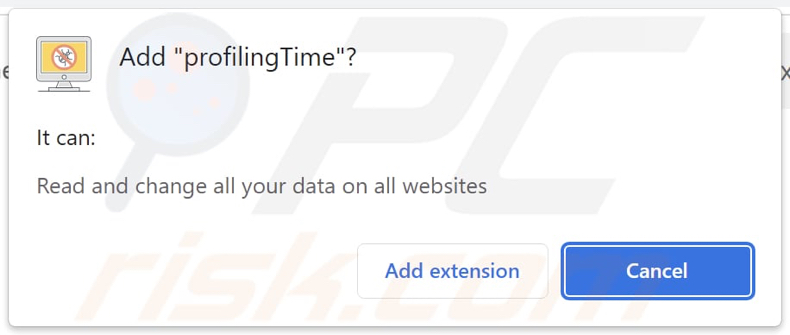
Remoção automática instantânea do malware:
A remoção manual de ameaças pode ser um processo moroso e complicado que requer conhecimentos informáticos avançados. O Combo Cleaner é uma ferramenta profissional de remoção automática do malware que é recomendada para se livrar do malware. Descarregue-a clicando no botão abaixo:
DESCARREGAR Combo CleanerAo descarregar qualquer software listado no nosso website, concorda com a nossa Política de Privacidade e Termos de Uso. Para usar a versão completa do produto, precisa de comprar uma licença para Combo Cleaner. 7 dias limitados para teste grátis disponível. O Combo Cleaner pertence e é operado por RCS LT, a empresa-mãe de PCRisk.
Menu rápido:
- O que é profilingTime?
- PASSO 1. Desinstale as aplicações adware utilizando o Painel de Controlo.
- PASSO 2. Remover plug-ins nocivos do Google Chrome.
- PASSO 3. Remova as extensões de tipo adware do Mozilla Firefox.
- PASSO 4. Remover extensões maliciosas do Safari.
- PASSO 5. Remover plug-ins desonestos do Microsoft Edge.
Remoção de adware:
Utilizadores Windows 10:

Clique com o botão direito do rato no canto inferior esquerdo do ecrã, seleccione Painel de Controlo no Menu de Acesso Rápido. Na janela aberta, escolha Desinstalar um Programa.
Utilizadores Windows 7:

Clique Início ("Logo Windows" no canto inferior esquerdo do seu ambiente de trabalho), escolha o Painel de Controlo. Localize Programas e clique em Desinstalar um programa.
Utilizadores macOS (OSX):

Clique Finder, na janela aberta selecione Aplicações. Arraste a app da pasta das Aplicações para a Reciclagem (localizado em Dock), e depois clique com o botão direito no botão da Reciclagem e selecione Esvaziar Reciclagem.
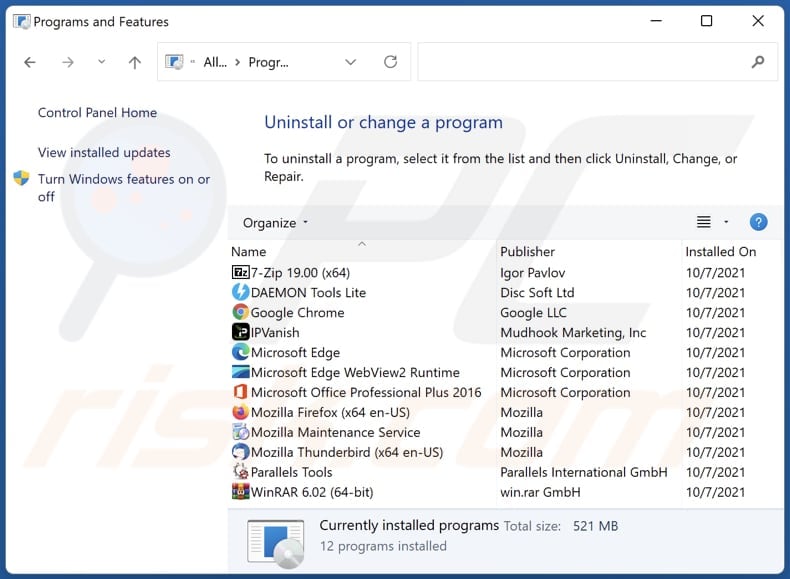
Na janela de desinstalação de programas, procure quaisquer aplicações indesejadas, seleccione essas entradas e clique em "Desinstalar" ou "Remover".
Depois de desinstalar a aplicação indesejada, verifique o seu computador para quaisquer componentes indesejados restantes ou possíveis infecções de malware. Para analisar o seu computador, use software de remoção de malware recomendado.
DESCARREGAR removedor de infeções por malware
Combo Cleaner faz uma verificação se o seu computador estiver infetado. Para usar a versão completa do produto, precisa de comprar uma licença para Combo Cleaner. 7 dias limitados para teste grátis disponível. O Combo Cleaner pertence e é operado por RCS LT, a empresa-mãe de PCRisk.
Remover adware dos navegadores de Internet:
Vídeo que mostra como remover add-ons indesejados do browser:
 Remover extensões maliciosas do Google Chrome:
Remover extensões maliciosas do Google Chrome:
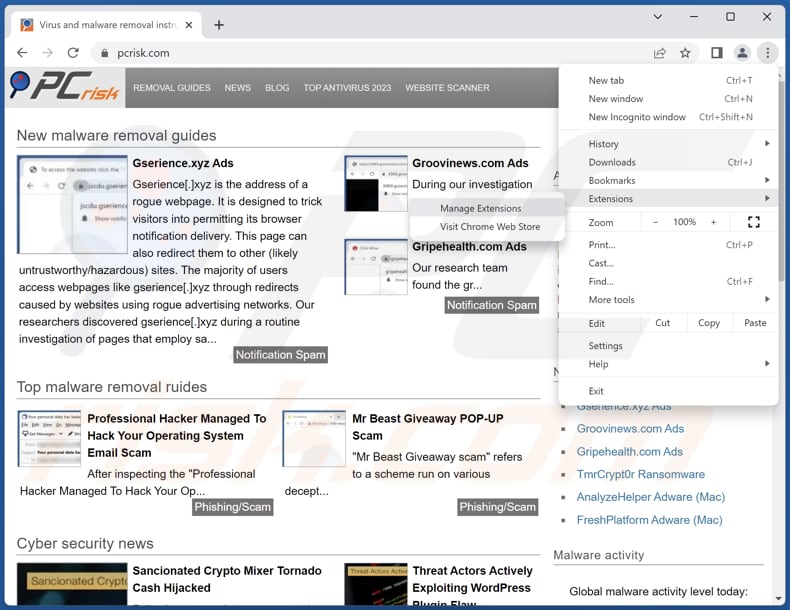
Clique no ícone do menu do Chrome ![]() (no canto superior direito do Google Chrome), seleccione "Extensões" e clique em "Gerir Extensões". Localize "profilingTime" e outras extensões suspeitas, seleccione estas entradas e clique em "Remover".
(no canto superior direito do Google Chrome), seleccione "Extensões" e clique em "Gerir Extensões". Localize "profilingTime" e outras extensões suspeitas, seleccione estas entradas e clique em "Remover".
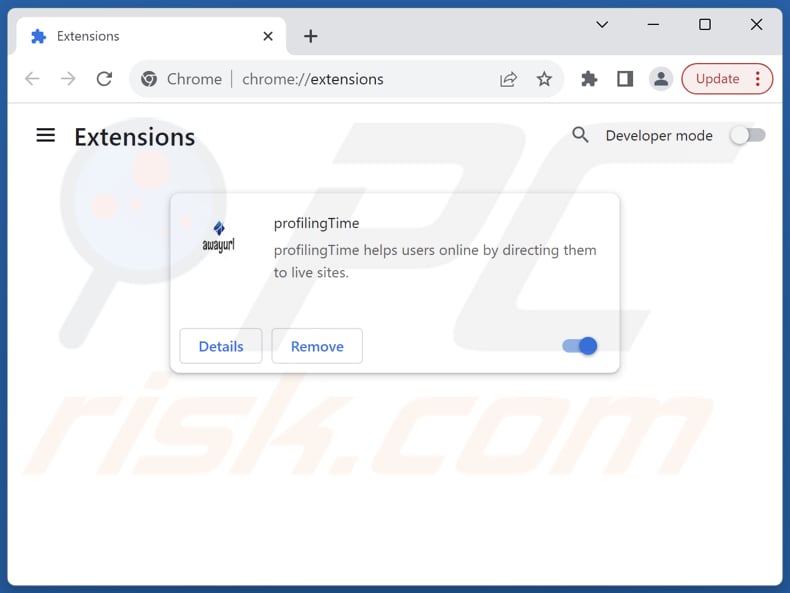
Método opcional:
Se continuar a ter problemas com a remoção do anúncios por profilingtime, reinicie as configurações do navegador do Google Chrome. Clique no Chrome menu icon ![]() (no canto superior direito do Google Chrome) e selecione Settings. Faça scroll para o fundo do ecrã. Clique em Advanced… link.
(no canto superior direito do Google Chrome) e selecione Settings. Faça scroll para o fundo do ecrã. Clique em Advanced… link.

Depois de descer para a parte de baixo do ecrã, clique no botão Reset (Restore settings to their original defaults).

Na janela aberta, confirme que deseja redefinir as configurações do Google Chrome para o padrão, clicando no botão Reset.

 Remover plug-ins maliciosos do Mozilla Firefox:
Remover plug-ins maliciosos do Mozilla Firefox:
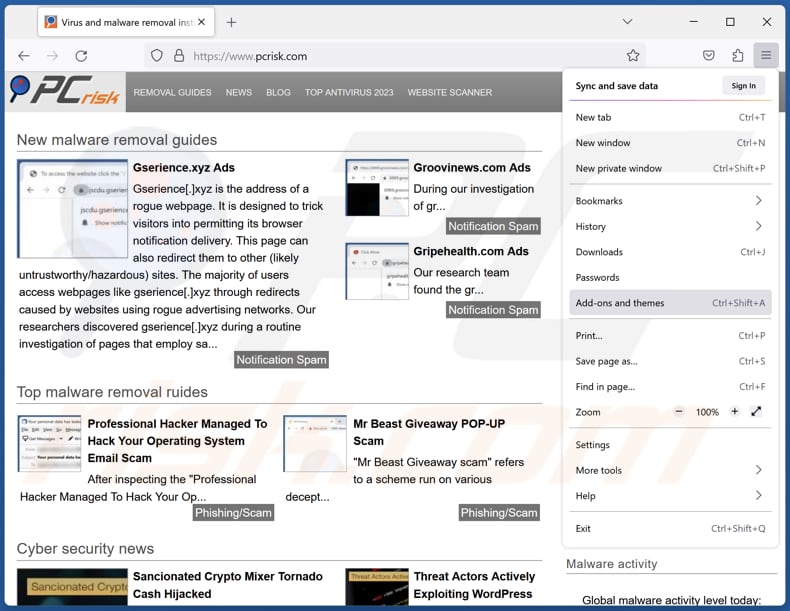
Clique no menu do Firefox ![]() (no canto superior direito da janela principal), seleccione "Add-ons and themes". Clique em "Extensões", na janela aberta localize todas as extensões suspeitas recentemente instaladas, clique nos três pontos e depois clique em "Remover".
(no canto superior direito da janela principal), seleccione "Add-ons and themes". Clique em "Extensões", na janela aberta localize todas as extensões suspeitas recentemente instaladas, clique nos três pontos e depois clique em "Remover".
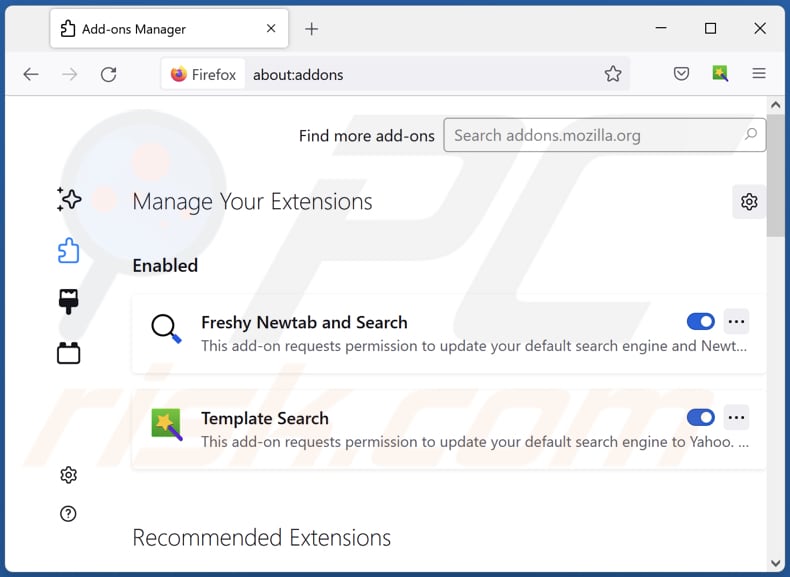
Método opcional:
Os utilizadores de computador que estão a ter problemas com a remoção dos anúncios por profilingtime, podem repor as suas definições do Mozilla Firefox. Abra o Mozilla Firefox, no canto superior direito da janela principal clique no menu Firefox ![]() , na caixa do menu suspenso escolha Menu de Ajuda Aberto e selecione o menu de ajuda firefox
, na caixa do menu suspenso escolha Menu de Ajuda Aberto e selecione o menu de ajuda firefox ![]() .
.

Selecione Informação de Soluções de Problemas.

Na janela aberta, clique no botão Repor Firefox.

Nas janelas abertas confirme que quer restaurar as suas configurações do Mozilla Firefox para padrão, clicando no botão Repor.

 Remova extensões fraudulentas do Safari:
Remova extensões fraudulentas do Safari:

Certifique-se de que o seu navegador Safari está ativo, clique no menu Safari, e selecione Preferências….

Na janela aberta clique em Extensões, localize qualquer extensão suspeita instalada, selecione-a e clique Desinstalar.
Método opcional:
Certifique-se de que o seu navegador Safari está ativo e clique no menu Safari. Do menu suspenso, selecione Limpar Histórico e Dados dos Sites.

Na janela aberta selecione histórico todo e clique no botão Limpar Histórico.

 Remova as extensões maliciosas do Microsoft Edge:
Remova as extensões maliciosas do Microsoft Edge:

Clique no ícone do menu Edge ![]() (chromium) (no canto superior direito do Microsoft Edge), selecione "Extensões". Localize todos os add-ons suspeitos de instalar recentemente e clique em "Remover" abaixo dos nomes.
(chromium) (no canto superior direito do Microsoft Edge), selecione "Extensões". Localize todos os add-ons suspeitos de instalar recentemente e clique em "Remover" abaixo dos nomes.

Método opcional:
Se continuar a ter problemas com a remoção do anúncios por profilingtime, redefina as configurações do navegador Microsoft Edge. Clique no ícone do menu Edge ![]() (chromium) (no canto superior direito do Microsoft Edge) e selecione Configurações.
(chromium) (no canto superior direito do Microsoft Edge) e selecione Configurações.

No menu de configurações aberto, selecione Redefinir configurações.

Selecione Restaurar configurações para os seus valores padrão. Na janela aberta, confirme que deseja redefinir as configurações do Microsoft Edge para o padrão, clicando no botão Redefinir.

- Se isso não ajudou, siga estas instruções alternativas, explicando como redefinir o navegador Microsoft Edge.
Resumo:
 Mais comumente, o adware ou aplicações potencialmente indesejadas infiltram-se nos navegadores de Internet do utilizadores através de descarregamentos de software gratuito. Note que a fonte mais segura para fazer o descarregamento do software gratuito é que é o website dos desenvolvedores. Para evitar a instalação deste adware, deve prestar muita atenção ao descarregar e instalar o software gratuito. Ao instalar o programa gratuito já descarregue escolha as opções de instalação personalizada ou avançada - esta etapa irá revelar todos as aplicações potencialmente indesejadas que estão a ser instaladas juntamente com o seu programa gratuito escolhido.
Mais comumente, o adware ou aplicações potencialmente indesejadas infiltram-se nos navegadores de Internet do utilizadores através de descarregamentos de software gratuito. Note que a fonte mais segura para fazer o descarregamento do software gratuito é que é o website dos desenvolvedores. Para evitar a instalação deste adware, deve prestar muita atenção ao descarregar e instalar o software gratuito. Ao instalar o programa gratuito já descarregue escolha as opções de instalação personalizada ou avançada - esta etapa irá revelar todos as aplicações potencialmente indesejadas que estão a ser instaladas juntamente com o seu programa gratuito escolhido.
Ajuda na remoção:
Se estiver a experienciar problemas ao tentar remover anúncios por profilingtime a partir do seu computador, por favor, peça ajuda no nosso fórum de remoção de malware.
Deixe um comentário:
Se tiver informações adicionais sobre anúncios por profilingtime ou a sua remoção por favor, partilhe o seu conhecimento na secção de comentários abaixo.
Fonte: https://www.pcrisk.com/removal-guides/29669-profilingtime-adware
Perguntas frequentes (FAQ)
Que danos pode causar o adware?
O adware pode prejudicar os utilizadores inundando-os com anúncios intrusivos, invadindo a sua privacidade através do rastreio de dados, tornando o desempenho do dispositivo mais lento e expondo-os a riscos de segurança como malware ou tentativas de phishing.
O que é que o adware faz?
O adware normalmente inunda os utilizadores com anúncios indesejados. Por vezes, pode ser concebido para rastrear dados relacionados com actividades online e sequestrar navegadores.
Como é que os criadores de adware geram receitas?
Os programadores de adware obtêm receitas principalmente através da promoção de produtos, sites ou serviços, muitas vezes através de programas de afiliados. Recebem comissões por direcionar o tráfego ou as vendas para parceiros afiliados, o que faz com que seja um empreendimento lucrativo para eles.
O Combo Cleaner vai remover o adware profilingTime?
O Combo Cleaner irá remover adware e outro software indesejado. É importante notar que a remoção manual pode não ser totalmente eficaz. Mesmo depois de eliminar o software indesejado, alguns dos seus componentes podem ainda permanecer operacionais.
Partilhar:

Tomas Meskauskas
Pesquisador especialista em segurança, analista profissional de malware
Sou um apaixonado por segurança e tecnologia de computadores. Tenho experiência de mais de 10 anos a trabalhar em diversas empresas relacionadas à resolução de problemas técnicas e segurança na Internet. Tenho trabalhado como autor e editor para PCrisk desde 2010. Siga-me no Twitter e no LinkedIn para manter-se informado sobre as mais recentes ameaças à segurança on-line.
O portal de segurança PCrisk é fornecido pela empresa RCS LT.
Pesquisadores de segurança uniram forças para ajudar a educar os utilizadores de computadores sobre as mais recentes ameaças à segurança online. Mais informações sobre a empresa RCS LT.
Os nossos guias de remoção de malware são gratuitos. Contudo, se quiser continuar a ajudar-nos, pode-nos enviar uma ajuda, sob a forma de doação.
DoarO portal de segurança PCrisk é fornecido pela empresa RCS LT.
Pesquisadores de segurança uniram forças para ajudar a educar os utilizadores de computadores sobre as mais recentes ameaças à segurança online. Mais informações sobre a empresa RCS LT.
Os nossos guias de remoção de malware são gratuitos. Contudo, se quiser continuar a ajudar-nos, pode-nos enviar uma ajuda, sob a forma de doação.
Doar
▼ Mostrar comentários